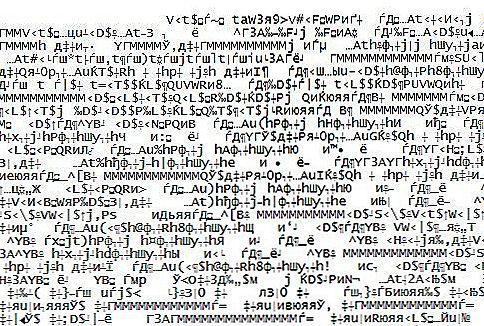Treść
- 1 Wejście
- 2 Brak sieci bezprzewodowej
- 3 Internet nie działa, jeśli istnieje sieć
- 3.1 Uszkodzony lub nieprawidłowo podłączony kabel
- 3.2 Ustawienia routera
- 3.3 Ustawienia odbiornika
- 4 Wniosek
Wejście
Router Wi-Fi jest potrzebny do dystrybucji Internetu od dostawcy między kilkoma urządzeniami. Jeśli w domu jest dużo sprzętu, router jest po prostu niezbędny. Ale od czasu do czasu, bez wyraźnego powodu, router przestaje dystrybuować Wi-Fi, podczas gdy Internet działa za pośrednictwem kabla.

Często można wyeliminować błędy w działaniu routera.
Zamiast odrywania wsparcia telefonicznego i wyrzucania pieniędzy na wezwanie kapitana, spróbujemy samodzielnie ustalić, co jest przyczyną. Decyzja jest naprawdę prosta, wystarczy wykonać kilka prostych czynności.
Dlaczego więc router nie dystrybuuje Internetu przez Wi-Fi? W takim przypadku nie można w ogóle połączyć się z siecią bezprzewodową lub przy aktywnym połączeniu nie można otworzyć żadnych stron.
Brak sieci bezprzewodowej
Jeśli włączysz router, a urządzenia po prostu nie widzą sieci, z powodu tego, co może być i co robić?
- Wi-Fi jest wyłączone.Może to być spowodowane faktem, że lampka sieci bezprzewodowej jest wyłączona. W pobliżu ikony w postaci anteny żarówka powinna świecić ciągle lub szybko migać. W niektórych modelach dostępny jest specjalny przycisk do włączania / wyłączania Wi-Fi. Sprawdź, czy jest wciśnięty. Być może jej członek rodziny przypadkowo ją zranił. Jeśli nie ma takiego przycisku, możesz sprawdzić status modułu za pomocą przeglądarki. Wprowadź sekcję ustawień sieci bezprzewodowej, aktywuj element "Włącz Wi-Fi", uruchom ponownie.
- Błędny wybór kanału komunikacji. Wszystkie urządzenia pracują z częstotliwością 2,4 GHz, więc od czasu do czasu może dochodzić do nakładania się sygnału. Zwykle router jest skonfigurowany do automatycznego przypisywania kanału. Ale czasami lepiej jest wybrać to ręcznie. Możesz użyć specjalnych programów narzędziowych do sprawdzenia obciążenia kanałów komunikacyjnych, na przykład bezpłatnego skanera Wi-Fi dla systemu Windows lub narzędzia Wi-Fi Analyzer dla systemu Android i wybierz najbardziej wolny.
- Wprowadzono nieprawidłowe hasło. Jeśli nie pamiętasz, przejdź do ustawień routera - Bezpieczeństwo sieci - Hasło. Wymień go na czysty cyfrowy. Wtedy będzie trudniej popełnić błąd.
Jeśli błąd będzie się nadal utrzymywał, spróbuj wykonać następujące czynności:
- Połącz się z Internetem bezpośrednio, aby sprawdzić sygnał od operatora. Być może Internet nie działa z przyczyn technicznych lub z powodu długów.
- Zrestartuj router, aby pozbyć się wielu błędów oprogramowania.
- Połącz się z punktem dostępu z innych urządzeń. Jeśli mu się uda, problem nie występuje.
- Sprawdź, czy instrument nie jest uszkodzony. Może kabel jest przesyłany lub kontakt anteny jest wyłączony. Spróbuj przesunąć antenę, obróć ją w drugą stronę. Być może to słaby sygnał powoduje, że połączenie się nie udaje.
Internet nie działa, jeśli istnieje sieć
Istnieje kilka powodów, dla których router nie rozpowszechnia poprawnie sieci: kabel internetowy jest nieprawidłowo podłączony lub uszkodzony, router lub odbiornik nie jest prawidłowo skonfigurowany.

Uszkodzony lub nieprawidłowo podłączony kabel
Najpierw upewnij się, że kabel sieciowy nie jest uszkodzony. Trzeba go położyć w takim miejscu, aby nikt go nie deptał, nic go nie naciska i nie zgina się. Ponadto musi być podłączony do właściwego złącza. Zazwyczaj jest pomalowany na niebiesko i podpisany WAN.
Ustawienia routera
- Sprawdź poprawne dane dostawcy. Sprawdź u dostawcy usług prawidłowe dane i typ połączenia, a następnie sprawdź je w ustawieniach. Czasami, aby dokonać aktualizacji, dostawca może zmienić parametry sieci i zapomnieć powiadomić swoich klientów.
- W ustawieniach routera sprawdź, czy serwer DHCP jest włączony. Jego celem jest przypisanie adresu IP do każdego podłączonego urządzenia. Przejdź do ustawień bezprzewodowych - DHCP. Jego stan powinien być "Włącz" lub "Uruchom". W przeciwnym razie router nie będzie mógł przypisać adresu IP.
- Błąd serwera DNS. Odpowiada za przeniesienie komputera na wymagane adresy internetowe. Zwykle jest dostarczany przez dostawcę komunikacji, jeśli nie działa poprawnie, wprowadź w ustawieniach połączenia sieciowego Google DNS z Google - 8.8.8.8 lub Yandex - 77.88.8.8.
- Filtrowanie według adresu IP i adresu mac. W celu ograniczenia dostępu do sieci domowej filtr MAC jest aktywowany, a następnie nowe urządzenie nie będzie się łączyć. Dodaj swoje urządzenie do listy dozwolonych urządzeń. Przeczytaj więcej w artykule Jak ograniczyć dostęp do Wi-Fi. Zalecamy bez specjalnej potrzeby nie wiązać, jeśli nie jesteś pewien wiedzy.
- Ukryta sieć. Możesz przypadkowo odznaczyć pozycję "Broadcast SSID".Podłączenie nowych urządzeń będzie niemożliwe, po prostu nie będą w stanie wykryć sieci. Jeśli używasz tego ograniczenia ze względów bezpieczeństwa, włącz opcję nadawania identyfikatora SSID.

Ustawienia odbiornika
Domyślne ustawienia zakładają automatyczne uzyskiwanie adresu IP i serwera DNS. W laptopie musisz aktywować odpowiednie ustawienia.
W zasobniku systemowym Windows kliknij prawym przyciskiem myszy ikonę połączenia z Internetem - Centrum sieci i udostępniania - Zmień ustawienia adaptera - Sieć bezprzewodowa - Właściwości - IP wersja 4 - Właściwości - Uzyskaj adres IP automatycznie i Uzyskaj serwer DNS automatycznie. Tablety Android i iOS domyślnie odbierają te dane, nie jest konieczne wykonywanie żadnych dodatkowych czynności.
Kolejna rzecz, jeśli budujesz statyczne IP.
Windows
Zamiast automatycznego odbierania, wprowadź wymagane parametry ręcznie. Zapisz swoje wpisy i spróbuj ponownie się połączyć.

Android
Ustawienia - Sieci bezprzewodowe - Wi-Fi - zatrzymaj nazwę połączenia - Zmień sieć - Zaawansowane - Ustawienia IPv4 - Niestandardowe. Sprawdź i popraw dane, kliknij "Zapisz".
iOS
Ustawienia - Wi-Fi - przycisk "i" obok nazwy połączenia - Statyczny. Wprowadź dane i zapisz.
Wniosek
Teraz już wiesz, dlaczego router nie rozpowszechnia Internetu przez Wi-Fi i co robić. Po co wywoływać kreatora, jeśli proste problemy można rozwiązać samodzielnie? Wierzymy w Twój sukces i oczekujemy komentarzy z doświadczeniem w stosowaniu naszych zaleceń.